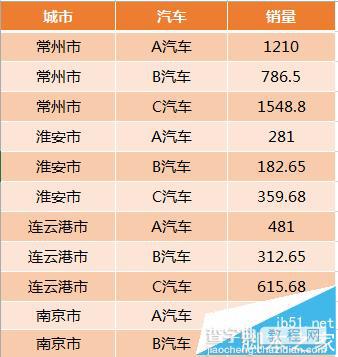Excel怎么使用数据透视视图实现二维表与一维表相互转换?
发布时间:2016-12-23 来源:查字典编辑
摘要:在做数据处理的时候,有的时候为了处理方便我们需要将二维的数据表处理成一维的数据表,那么我们应该如何操作呢?有没有什么简单的办法呢?1、准备原...
在做数据处理的时候,有的时候为了处理方便我们需要将二维的数据表处理成一维的数据表,那么我们应该如何操作呢?有没有什么简单的办法呢?
1、准备原始数据,本文以“江苏省汽车上户总量”为模板来介绍如何将二维表转换成一维表。
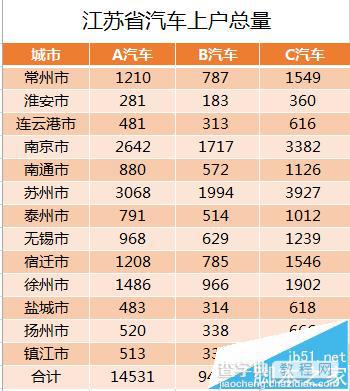
2、在EXCLE2010中按ALT+D快捷键,调出“OFFICE旧版本菜单键序列”,在按P,调出“数据透视表和数据透视视图向导”
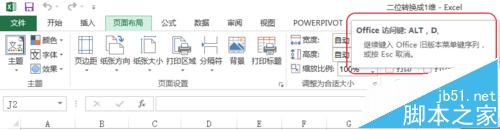
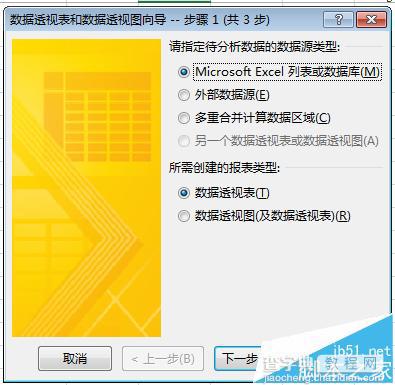
3、在“数据透视表和透视视图向导”中点选“多重合并计算数据区域”,单击下一步
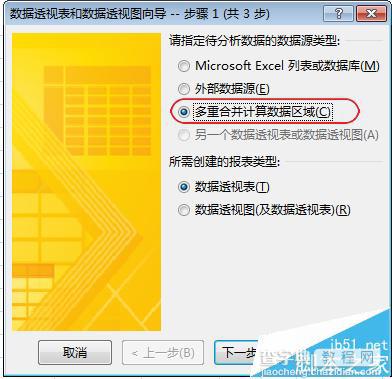
4、在“请指定所需的页字段数目”中选择“创建单页字段”
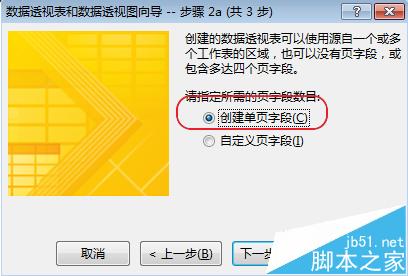
5、选定数据区域(注意:选择项不要包含合计),并将区域添加到“所有区域”
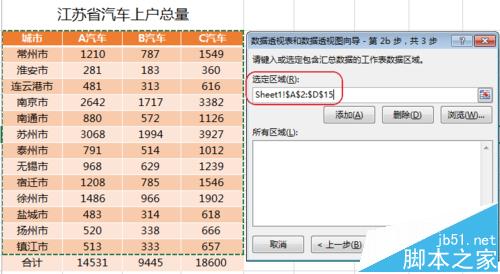
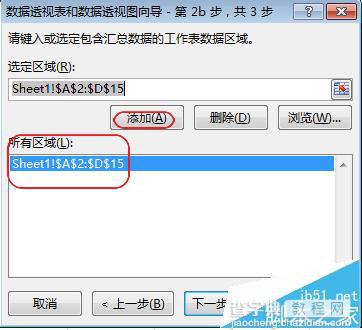
6、选定“数据透视视图”所在的工作表;数据透视视图默认的展现方式如下图;
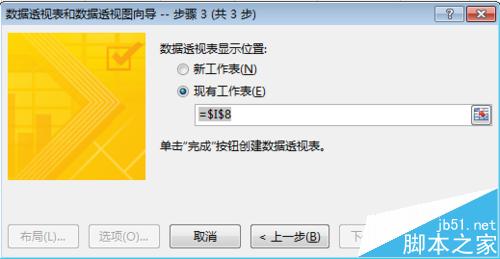
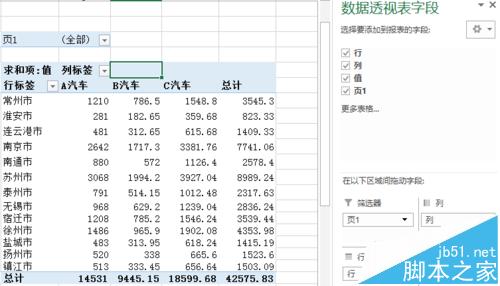
7、“数据透视表字段”只保留“值”这一个选项
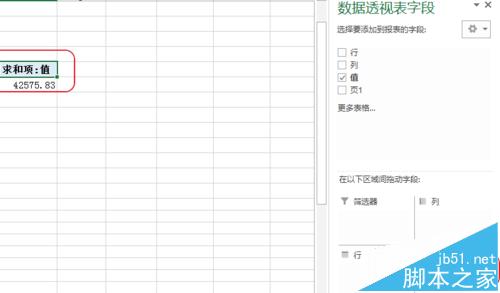
8、双击“求和项:值”的数值(本文中为42575.83),即可以看到二维表已经转化成了一维表;
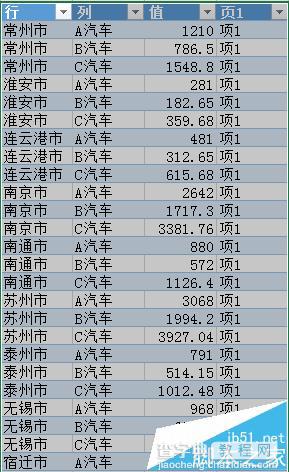
9、对该表进行部分的美化和修改,即可。